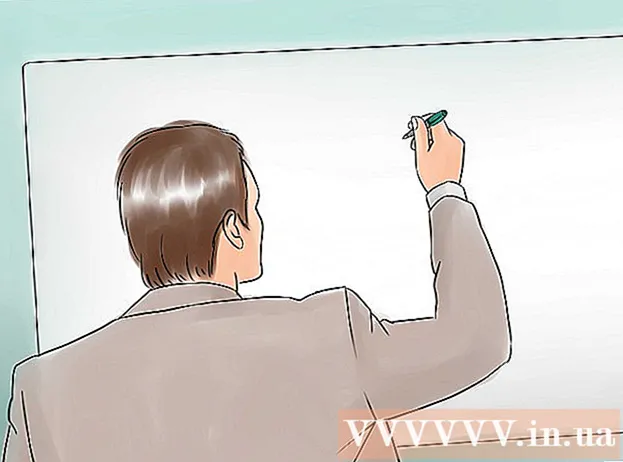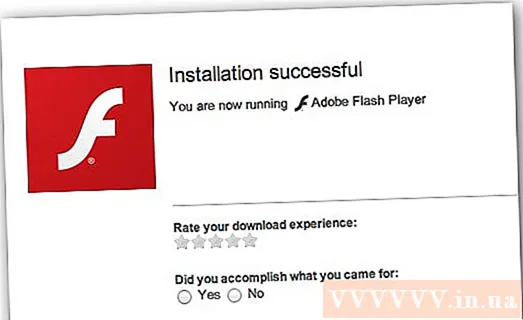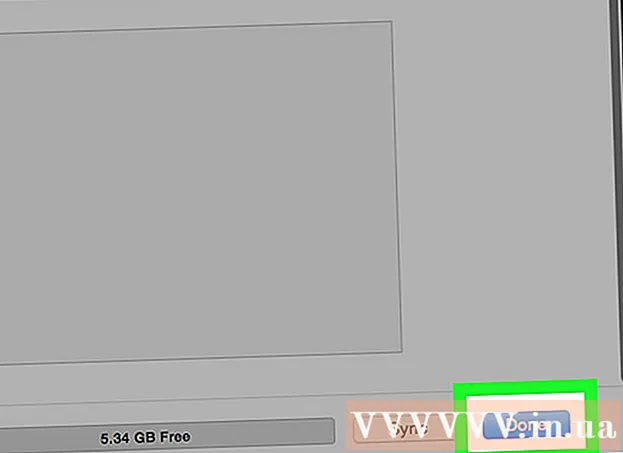Autor:
Tamara Smith
Datum Stvaranja:
19 Siječanj 2021
Datum Ažuriranja:
1 Srpanj 2024

Sadržaj
- Kročiti
- Dio 1 od 3: Postavljanje ankete
- Dio 2 od 3: Stvorite pitanja
- Dio 3 od 3: Objavite anketu
- Savjeti
Ovaj wikiHow vas uči kako koristiti aplikaciju Facebook Anketa za izradu interaktivne ankete za vašu FB stranicu. Možete urediti i popuniti anketu u FB aplikaciji na telefonu i tabletu, ali izrada ankete mora se obaviti u vašem pregledniku.
Kročiti
Dio 1 od 3: Postavljanje ankete
 Otvorite stranicu FB ankete. Učinite to tako što ćete zalijepiti https://apps.facebook.com/my-polls/ u adresnu traku svog preglednika.
Otvorite stranicu FB ankete. Učinite to tako što ćete zalijepiti https://apps.facebook.com/my-polls/ u adresnu traku svog preglednika. - Ako niste prijavljeni, morat ćete unijeti svoju adresu e-pošte i lozinku prije nastavka. Polja za prijavu pronaći ćete u gornjem desnom kutu zaslona.
 Kliknite Start odmah. Ovo je zeleni gumb u sredini stranice.
Kliknite Start odmah. Ovo je zeleni gumb u sredini stranice.  Unesite naslov svoje ankete. Pazite da naslov vaše ankete točno prikazuje o čemu se radi.
Unesite naslov svoje ankete. Pazite da naslov vaše ankete točno prikazuje o čemu se radi. - Na primjer, anketu o omiljenim životinjama sudionika biste li nazvali "Odaberite svoju omiljenu životinju" ili jednostavno "Omiljena životinja?"
 Pritisnite Nastavi. Ovaj je gumb ispod polja naslova.
Pritisnite Nastavi. Ovaj je gumb ispod polja naslova.  Kliknite Nastavi kao [vaše ime]. To aplikaciji za ankete daje pristup određenim podacima s vašeg FB profila.
Kliknite Nastavi kao [vaše ime]. To aplikaciji za ankete daje pristup određenim podacima s vašeg FB profila.
Dio 2 od 3: Stvorite pitanja
 Kliknite + Dodaj pitanje. Ovaj se gumb nalazi negdje na sredini stranice, lijevo od gumba Sljedeće: Pregled.
Kliknite + Dodaj pitanje. Ovaj se gumb nalazi negdje na sredini stranice, lijevo od gumba Sljedeće: Pregled. Upišite pitanje. Učinite to u polju "Pitanje" na vrhu zaslona.
Upišite pitanje. Učinite to u polju "Pitanje" na vrhu zaslona. - Uzimajući gornji primjer, ovdje upisujemo "Koja je vaša omiljena životinja?"
 Utvrdite o kakvom se pitanju radi. Odaberite između opcija koje se pojavljuju kada kliknete traku ispod "Vrsta pitanja". Zatim kliknite jednu od sljedećih opcija:
Utvrdite o kakvom se pitanju radi. Odaberite između opcija koje se pojavljuju kada kliknete traku ispod "Vrsta pitanja". Zatim kliknite jednu od sljedećih opcija: - Tekstualni okvir - Sudionici moraju ručno unijeti odgovor.
- Višestruki izbor - jedan odgovor - Sudionici moraju odabrati jedan odgovor s padajućeg popisa.
- Višestruki izbor - višestruki izbor - Sudionici mogu odabrati više odgovora s padajućeg popisa.
- Padajući popis - Kada sudionik klikne na ovaj padajući popis, vidjet će popis odgovora iz kojeg može odabrati jedan.
- Izaberi narudžbu - Sudionici moraju rasporediti stavke prema redoslijedu koji žele.
- Ljestvica od 1 do 5 - Sudionici odabiru broj na skali od 1 do 5. Ovdje se prema zadanim postavkama unose "slab" (1) i "izvrstan" (5).
- Za naš omiljeni primjer životinje biramo padajući popis, popis s višestrukim izborom ili okvir za tekst.
 Unesite odgovor. Odabrana vrsta pitanja određuje kako će odgovor izgledati:
Unesite odgovor. Odabrana vrsta pitanja određuje kako će odgovor izgledati: - Tekstualni okvir - Kliknite okvir ispod "Vrsta podataka" da biste naznačili koju vrstu odgovora očekujete. To može biti jedan redak teksta, ali i adresa e-pošte ili telefonski broj.
- Višestruki izbor / padajući popis / rangiranje - Na ova pitanja sami popunjavate odgovore unaprijed. To radite u polju pod naslovom "Odgovori". Kliknite "Dodaj odgovor" da biste dodali opciju ili kliknite "Dodaj ostalo" da biste dodali tekstualno polje.
- Ljestvica od 1 do 5 - Odaberite opciju najniže (1) ili najviše (5), a zatim unesite naljepnicu.
- Da biste izbrisali odgovor, kliknite crveni krug s desne strane odgovora.
 Prilagodite napredne opcije. Ako je potrebno, kliknite jedan ili više okvira s lijeve strane:
Prilagodite napredne opcije. Ako je potrebno, kliknite jedan ili više okvira s lijeve strane: - Ovo je obavezno pitanje - Sudionici ne mogu nastaviti dok ne odgovore na ovo pitanje.
- Slučajan redoslijed pitanja - Mijenja redoslijed pitanja svaki put kad netko izađe na anketu. To ne možete prilagoditi za određene vrste pitanja kao što je "Ljestvica od 1 do 5".
 Kliknite Spremi. Ovo je zeleni gumb koji ćete pronaći u donjem desnom dijelu zaslona "Novo pitanje". To će dodati pitanje anketi.
Kliknite Spremi. Ovo je zeleni gumb koji ćete pronaći u donjem desnom dijelu zaslona "Novo pitanje". To će dodati pitanje anketi.  Ispunite anketu. Ako je potrebno, dodajte još pitanja klikom na gumb + Dodaj pitanje klikom i ispunjavanjem novog obrasca za novo pitanje. Postojeća pitanja možete urediti klikom na gumb iznad odgovarajućeg pitanja:
Ispunite anketu. Ako je potrebno, dodajte još pitanja klikom na gumb + Dodaj pitanje klikom i ispunjavanjem novog obrasca za novo pitanje. Postojeća pitanja možete urediti klikom na gumb iznad odgovarajućeg pitanja: - Kliknite ga olovkaikona za uređivanje postojećeg pitanja.
- Kliknite ga dva dokumentaikona za dupliciranje pitanja.
- Klikni na strelice gore ili dolje za pomicanje pitanja prema gore ili dolje u anketi.
- Klikni na crveni krug za brisanje pitanja.
Dio 3 od 3: Objavite anketu
 Kliknite gumb Sljedeći pregled. Desno je od gumba + Dodaj pitanje.
Kliknite gumb Sljedeći pregled. Desno je od gumba + Dodaj pitanje.  Pažljivo provjerite anketu. Kad sve izgleda kao da ste imali na umu, spremni ste za objavljivanje.
Pažljivo provjerite anketu. Kad sve izgleda kao da ste imali na umu, spremni ste za objavljivanje. - Da biste promijenili nešto drugo, kliknite gumb Natrag: prilagodite pitanja u gornjem lijevom dijelu zaslona.
 Pritisnite gumb Objavi sljedeće. Ovaj se plavi gumb nalazi u gornjem desnom dijelu ekrana za ankete.
Pritisnite gumb Objavi sljedeće. Ovaj se plavi gumb nalazi u gornjem desnom dijelu ekrana za ankete.  Kliknite gumb Objavi na vremenskoj traci. Pronaći ćete ga na desnoj strani zaslona. Nakon ovoga vidjet ćete skočni zaslon s FB porukom s vašom anketom. Ovdje napišite još nekoliko redaka da ohrabrite ljude da izađu na vašu anketu.
Kliknite gumb Objavi na vremenskoj traci. Pronaći ćete ga na desnoj strani zaslona. Nakon ovoga vidjet ćete skočni zaslon s FB porukom s vašom anketom. Ovdje napišite još nekoliko redaka da ohrabrite ljude da izađu na vašu anketu. - U nekim se preglednicima ta opcija naziva "Dodaj na svoju stranicu".
 Kliknite gumb Objavi na Facebooku. Ovaj se gumb nalazi u donjem desnom dijelu zaslona s porukom. Ovo će odmah staviti vašu anketu na vašu FB stranicu.
Kliknite gumb Objavi na Facebooku. Ovaj se gumb nalazi u donjem desnom dijelu zaslona s porukom. Ovo će odmah staviti vašu anketu na vašu FB stranicu. - Ako želite dodati još jednu poruku, kliknite na tekstualno polje na vrhu zaslona. Tamo upišete svoju poruku.
- Ovaj je zaslon najbolje mjesto za upozorenje sudionika da prvo moraju kliknuti oglas prije nego što mogu provesti anketu.
Savjeti
- Kada nadogradite na premium verziju aplikacije Ankete, možete dodati odgovore na fotografije.